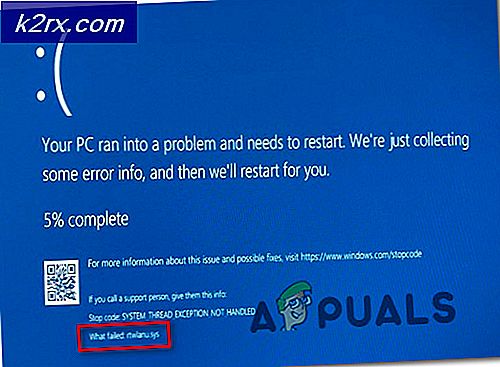Cara mentransfer kontak dari iPhone Anda ke komputer
Aplikasi kontak di iPhone menyimpan seluruh informasi termasuk email, alamat dan apa pun yang telah disimpan pengguna untuk kontak itu. Namun, Anda dapat dengan mudah mentransfer kontak atau seluruh daftar kontak yang disimpan di iPhone Anda ke komputer. Prosedur ini berlaku untuk semua perangkat iOS tidak hanya iPhone (iPad / iPod & semua iPhone).
Mentransfer kontak dari perangkat Anda ke komputer cukup mudah, tidak membutuhkan pembagian head-banging yang adil; semua orang dapat melakukannya hanya dalam beberapa menit.
Jika Anda tidak tahu tentang iCloud; sekarang adalah waktu yang Anda harus mulai belajar tentang itu karena penyelamat besar yang membantu dalam bermigrasi ponsel; memulihkan data dan memblokir ponsel yang dicuri agar tidak berguna.
Untuk mentransfer kontak dari iPhone ke komputer; ikuti langkah-langkah yang tercantum di bawah ini, saya akan merujuk ke iPhone / iPod / iPad Anda sebagai iDevice dalam panduan ini.
1. Pada Pengaturan ketuk iDevice Anda lalu ketuk iCloud
2. Ketuk iCloud, lalu ketuk Kontak untuk menyalakannya; ketika ada di slider (berwarna hijau). Jika sudah ON; matikan dan hidupkan kembali untuk mendorongnya untuk menyinkronkan kontak.
TIP PRO: Jika masalahnya ada pada komputer Anda atau laptop / notebook, Anda harus mencoba menggunakan Perangkat Lunak Reimage Plus yang dapat memindai repositori dan mengganti file yang rusak dan hilang. Ini berfungsi dalam banyak kasus, di mana masalah ini berasal karena sistem yang rusak. Anda dapat mengunduh Reimage Plus dengan Mengklik di Sini3. Kontak sekarang akan disinkronkan ke akun iCloud Anda. Kunjungi http://www.icloud.com dan masuk dengan ID dan Kata Sandi Apple di komputer Anda.
4. Klik Kontak (biasanya; ini adalah opsi kedua).
5. Saat Anda melihat daftar semua kontak Anda; pilih kontak teratas (dengan mengklik sekali untuk menyorotnya) kemudian tahan tombol CTRL di keyboard Anda dan tekan A.
6. Kemudian klik roda pengaturan di kanan bawah dan pilih Ekspor VCARD
7. Sekarang simpan file kontak ke Desktop Anda dan itu akan memiliki semua kontak Anda.
TIP PRO: Jika masalahnya ada pada komputer Anda atau laptop / notebook, Anda harus mencoba menggunakan Perangkat Lunak Reimage Plus yang dapat memindai repositori dan mengganti file yang rusak dan hilang. Ini berfungsi dalam banyak kasus, di mana masalah ini berasal karena sistem yang rusak. Anda dapat mengunduh Reimage Plus dengan Mengklik di Sini